Considerando la quantità di scorrimento che facciamo con i nostri mouse, è un grosso inconveniente quando smette di funzionare. Dopo tutto, chi vorrebbe fare clic sulle barre di scorrimento tutto il giorno?
Ci sono molti motivi per cui il tuo la rotella di scorrimento del mouse può smettere di funzionare. Potresti avere un problema con le impostazioni del mouse, una cattiva connessione al PC o anche una rotella di scorrimento rotta.
Esamineremo tutti i modi possibili per risolvere il problema del mancato funzionamento dello scorrimento del mouse sul tuo PC Microsoft Windows.
Scollega e ricollega il mouse al PC
La prima cosa che dovresti fare quando lo scorrimento smette di funzionare è assicurarti che il mouse sia collegato correttamente al PC. Un mouse allentato o collegato in modo errato potrebbe non funzionare come previsto.
Dai un'occhiata alla porta a cui è collegato il mouse e assicurati che la connessione non sia allentata. Se necessario, puoi scollegare e ricollegare il mouse.

Se lo scorrimento del mouse non funziona anche dopo aver ricollegato il mouse, prova una porta USB diversa. Questo dovrebbe risolvere il problema se è stato causato da una porta rotta sul tuo PC.
Se disponi di un mouse wireless, disaccoppia e riassocia il mouse al PC per garantire una buona connessione.
Sostituisci le batterie del mouse wireless
Per un mouse wireless, il motivo più comune non è possibile utilizzare la rotella di scorrimento è che la batteria del mouse è quasi scarica. Alla fine, scoprirai che anche le altre funzionalità del tuo mouse Bluetooth non funzionano.
In questo caso, la sostituzione delle batterie del mouse dovrebbe risolvere il problema di scorrimento.
Utilizza il mouse con un altro PC
Uno dei motivi per cui non puoi scorrere con il mouse è che il pulsante di scorrimento del mouse è danneggiato fisicamente. Puoi verificare che il mouse funzioni collegandolo a un altro PC.
Se lo scorrimento non funziona sull'altro PC, probabilmente il tuo mouse è rotto. A meno che tu non sappia come riparare i componenti del PC, probabilmente stai pensando di acquistare un nuovo mouse.
Modifica le impostazioni della rotella di scorrimento del mouse
Windows offre alcune opzioni a cambiare il funzionamento del mouse sul tuo computer. Vale la pena modificare alcune di queste impostazioni per vedere se questo risolve il problema di scorrimento.
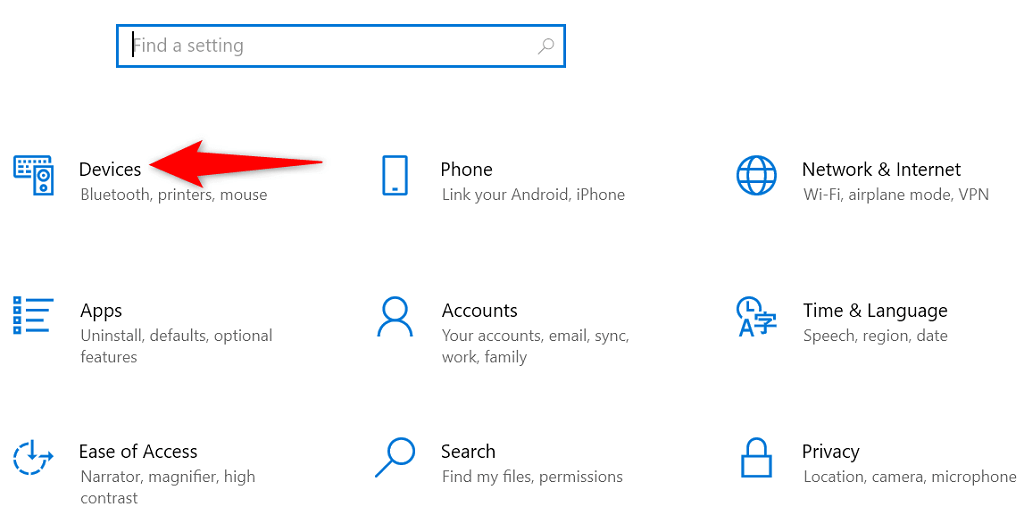
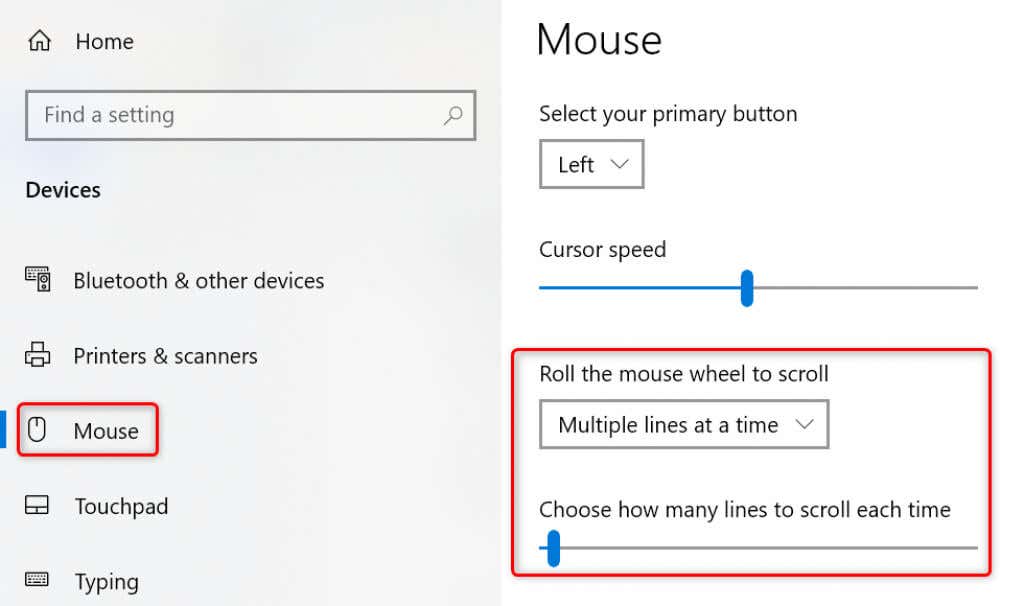
Risoluzione dei problemi relativi a dispositivi e stampanti Windows
Windows offre diversi strumenti per la risoluzione dei problemi che ti aiutano a trovare e risolvere i problemi relativi ai vari elementi. Quando riscontri problemi hardware, puoi utilizzare lo strumento di risoluzione dei problemi relativi a dispositivi e stampanti per risolverli.
Questi strumenti di risoluzione dei problemi funzionano per la maggior parte da soli, quindi è richiesta un'interazione minima da parte dell'utente.
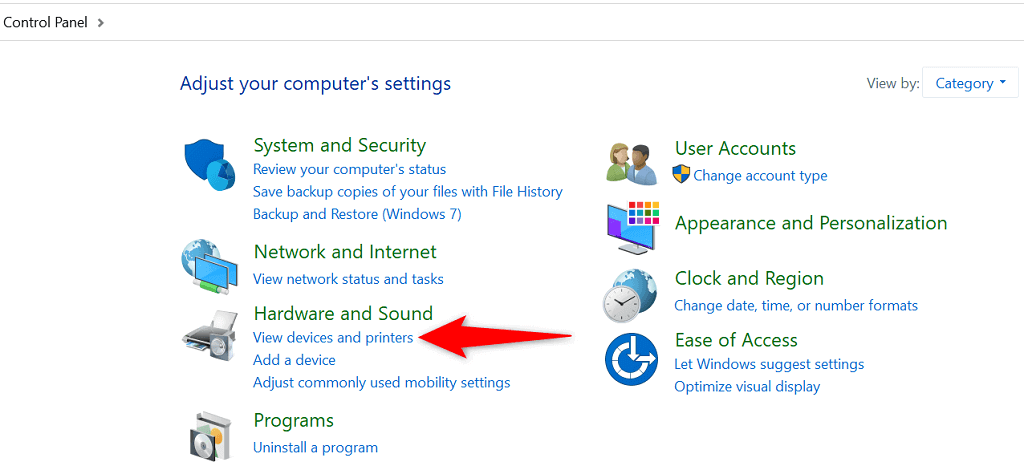
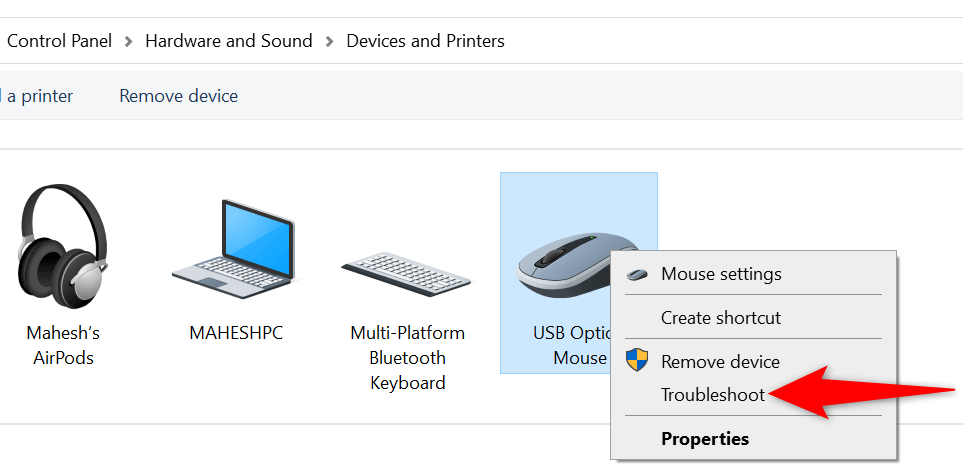
Aggiorna il driver del mouse
I driver del mouse sono software che controllano il modo in cui il mouse interagisce con il PC. Se riscontri problemi come il mancato funzionamento della rotellina del mouse, vale la pena verificare e installare qualsiasi aggiornamenti disponibili del driver del mouse sul tuo computer.
Windows automatizza il processo, quindi non è necessario scaricare e aggiornare manualmente i driver del mouse.
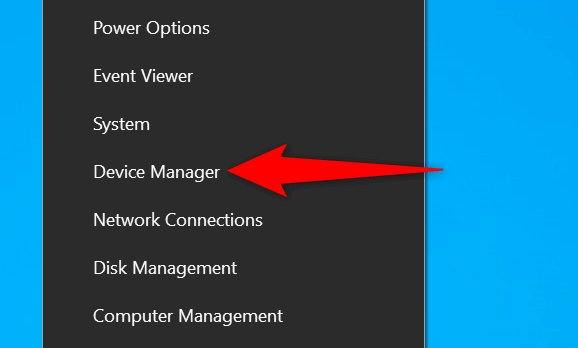
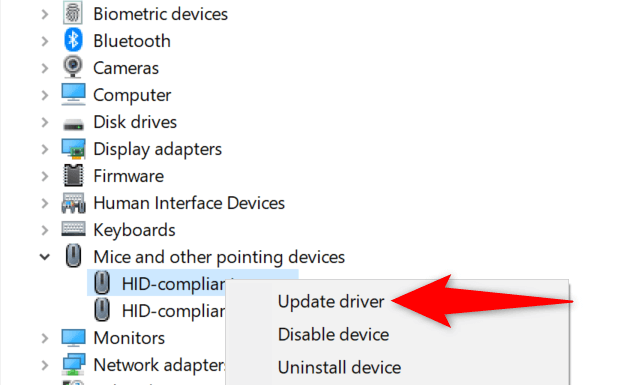
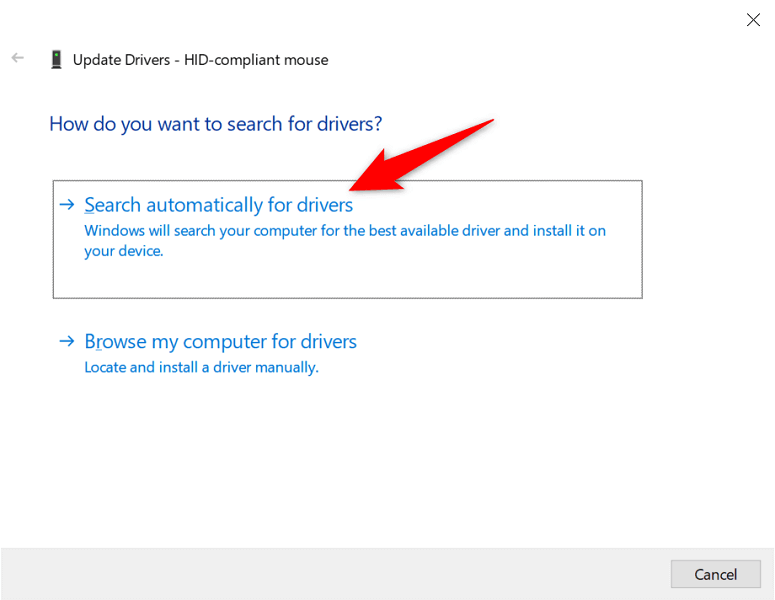
Aggiorna Windows
Aggiornamento del tuo PC Windows ti garantisce di avere le correzioni di bug più recenti. Ciò aiuta a risolvere molti problemi sul tuo computer, inclusi eventuali problemi relativi al mouse.
Aggiornare il tuo sistema operativo Windows è facile, gratuito e veloce. Ecco come.
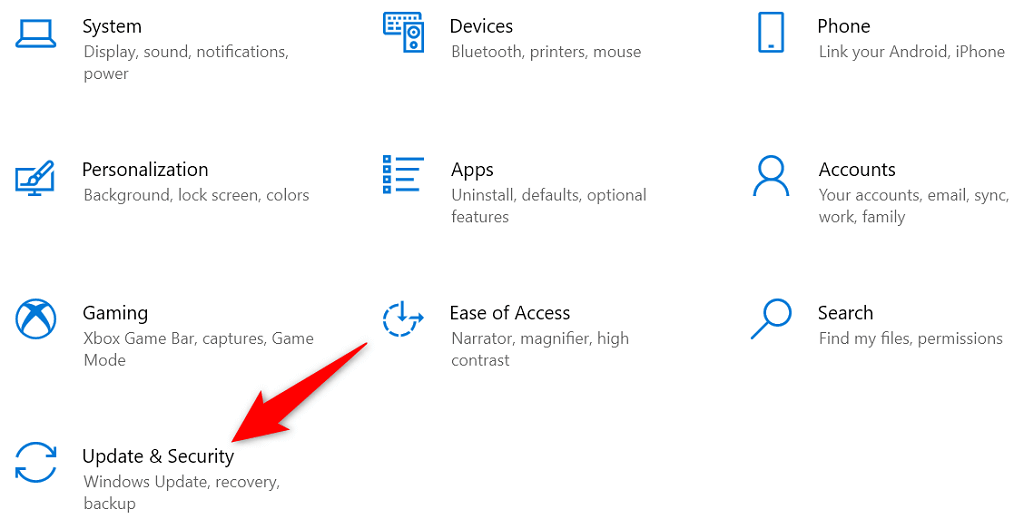
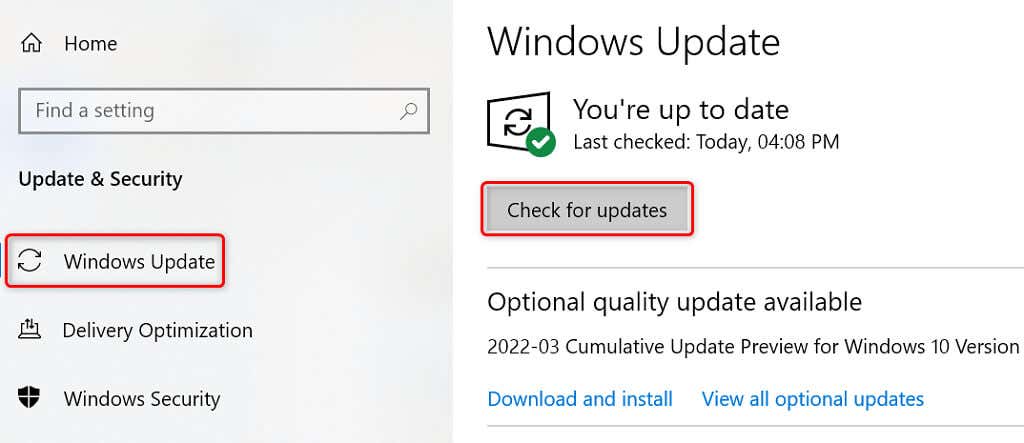
Ripara il tuo PC Windows
Se il tuo mouse continua a non scorrere le pagine verso l'alto o verso il basso, i file principali del tuo PC potrebbero essere problematici. Un modo per aggirare questo problema è utilizzare l'opzione di riparazione all'avvio integrata di Windows. Questa opzione risolve i problemi relativi ai file a livello di sistema.
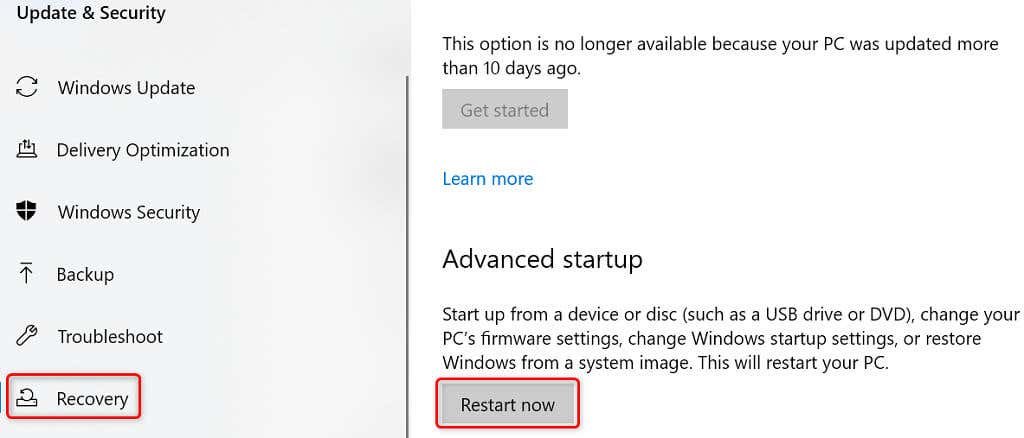
Risolvi il problema relativo al mancato funzionamento dello scorrimento del mouse sul tuo PC Windows
Se sei abituato a pagine a scorrimento con il pulsante di scorrimento del mouse, è difficile svolgere le tue attività quando quel pulsante smette di funzionare. Fortunatamente, nella maggior parte dei casi puoi risolvere il problema del pulsante entro il modificando le impostazioni del sistema, come descritto sopra..
Una volta fatto ciò, il mouse tornerà in azione, permettendoti di scorrere le pagine su e giù come desideri.
.